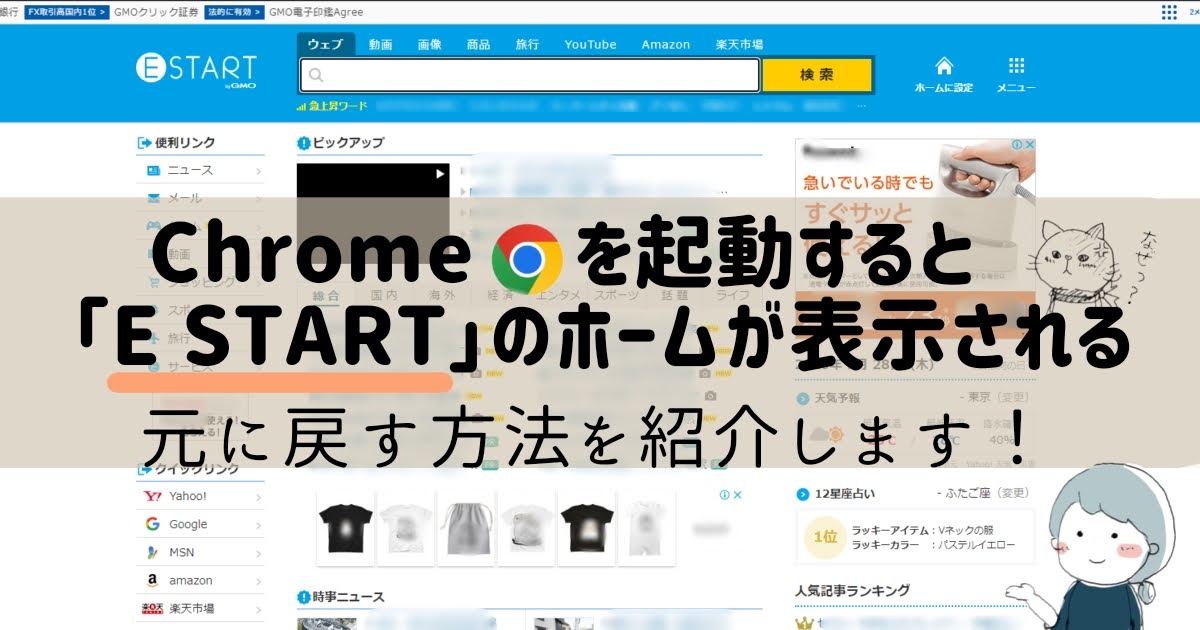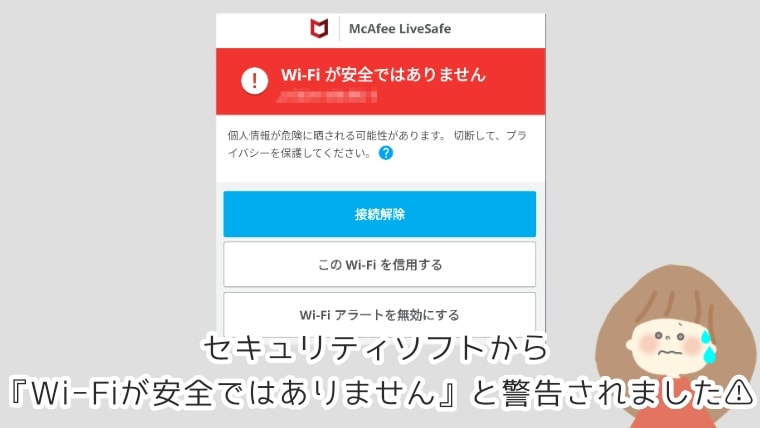自宅のWi-Fiなのに「Wi-Fiが安全ではありません」と表示されたときの対処方法を紹介します。
2019年9月6日、スマホの画面にマカフィーから「Wi-Fiが安全ではありません」と警告がきました。
警告がきたときに使っていたwi-fiは、自宅のWi-Fi。
普段から利用しているWi-Fiなので、「ん?なぜ?不正に利用されてるのか」と心配になり調べたところ、2019年9月6日からマカフィー契約者全体で起こっているトラブルだとわかりました。
マカフィーのサイトに「対処方法」が記載されていたので紹介しますね。
※この問題は2019年9月6日に解決されました。
同じような警告メッセージ(Wi-Fiが安全ではありません)が画面に出る場合は、こちらの対処方法を試してください。
Wi-Fiが安全ではありません
マカフィーを契約している方でWi-Fiを利用中の方は、スマホに下記の画像のような警告がきていませんか?
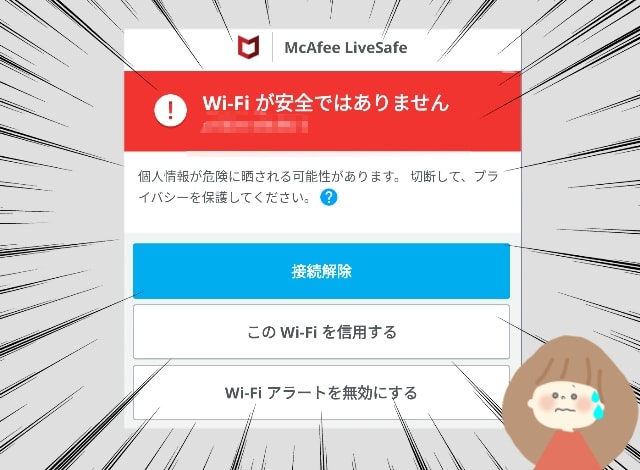
「個人情報が危険に晒される可能性があります。切断して、プライバシーを保護してください。」
と表示されているのでビックリされた方もいるんじゃないでしょうか。
※「警告画面以外」の場所をタップすると、マカフィーからの「警告画面」を一時的に削除できますが、しばらくすると「警告画面」が再び現れます。
マカフィーのアプリを開くと下記の画像のように「1個の脅威が見つかりました」と表示されていると思います。
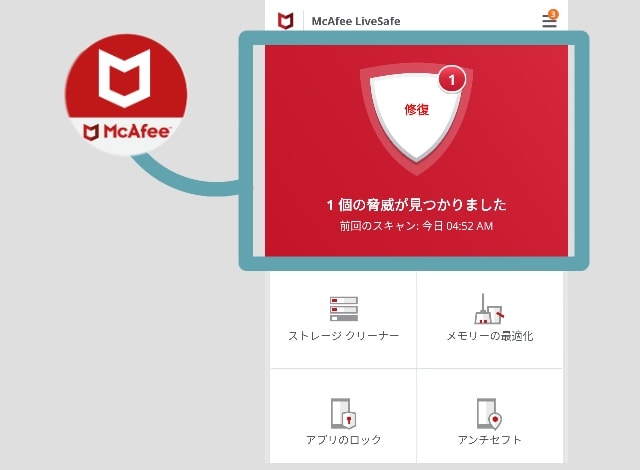
「修復」をタップすると、「このWi-Fiは安全ではありません。今すぐ切断するか安全なVPNを使用してください。」と表示されます。
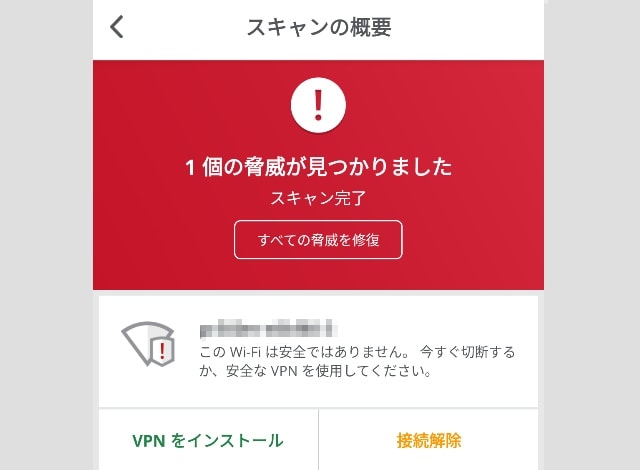
マカフィーお客様サポートによると
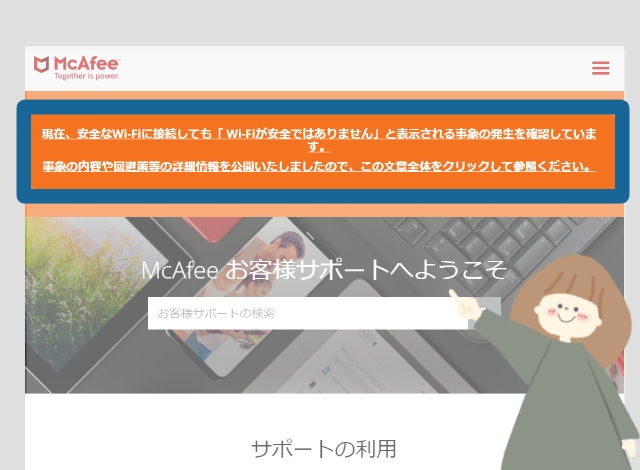
「Wi-Fiが安全ではありません」と表示される原因をGoogleで調べてみると、マカフィーのお客様サポートに解決策が記載されていました。
「マカフィーカスタマーサービス」によると、下記の文言が記載されていました。
現在、安全なWi-Fiに接続しても「 Wi-Fiが安全ではありません」と表示される事象の発生を確認しています。
事象の内容や回避策等の詳細情報を公開いたしましたので、この文章全体をクリックして参照ください。
マカフィーカスタマーサービス
警告は、自宅などの安全なWi-Fiに接続したときに発生する
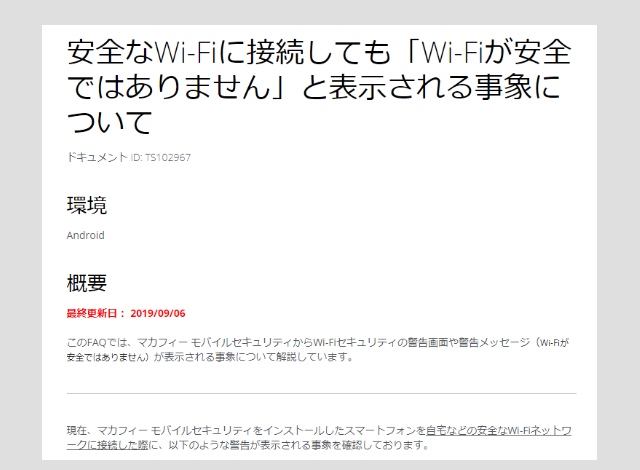
現在、マカフィー モバイルセキュリティをインストールしたスマートフォンを自宅などの安全なWi-Fiネットワークに接続した際に、以下のような警告が表示される事象を確認しております。
どうやら、「Wi-Fiが安全ではない」という警告が表示されるのは、自宅などの安全なwi-fiにつないだ時におこることのようです。
日常的に利用しているご自宅のWi-Fiや保護された職場・施設のWi-Fiなどをご利用中に上記のような警告が発生した場合、お手数ではございますが、修正が行われるまで下記の回避策を実施してください。
解決方法を紹介していきますね。
対処方法は「この Wi-Fi を信用する」をタップする
警告画面から対処する
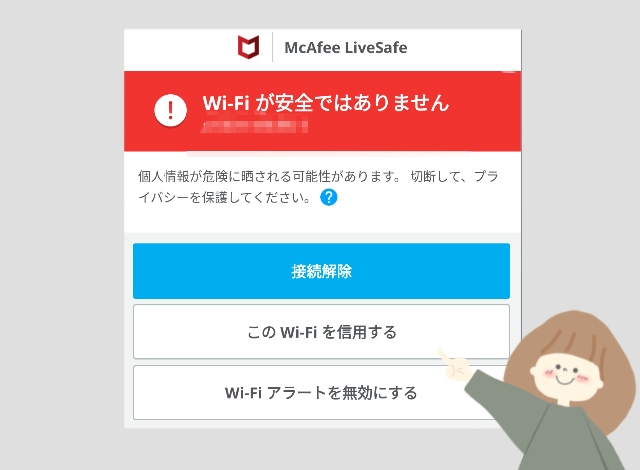
上記の警告画面がスマホに現れたら、[このWi-Fiを信用する]ボタンを選択します。
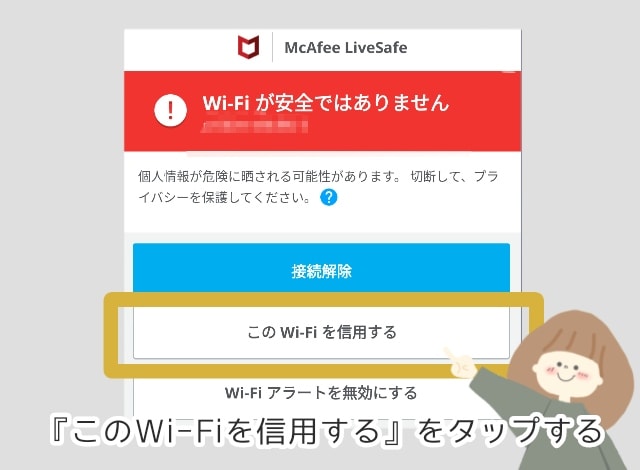
「すべての脅威が修復されました」と表示されたらOKです。警告画面は出てこなくなります。
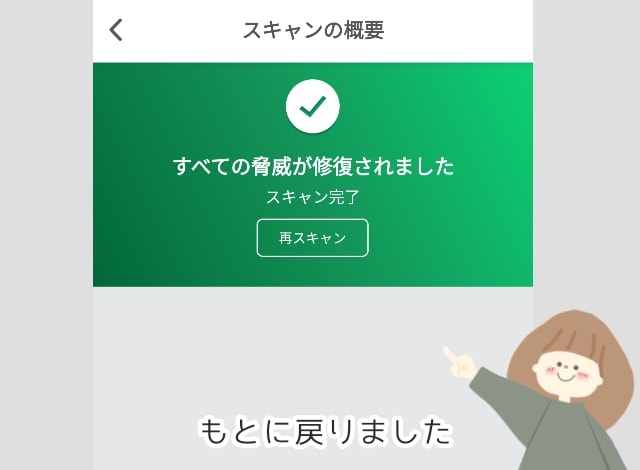
何らかの操作で「警告画面」がスマホから消えてしまっても、時間が経過するとまた復活してスマホの画面に現れます。
*「このWi-Fiを信用する」をタップすると表示されなくなります。
マカフィーのアプリから対処する
▼マカフィーのアプリを開いて修復をタップします。
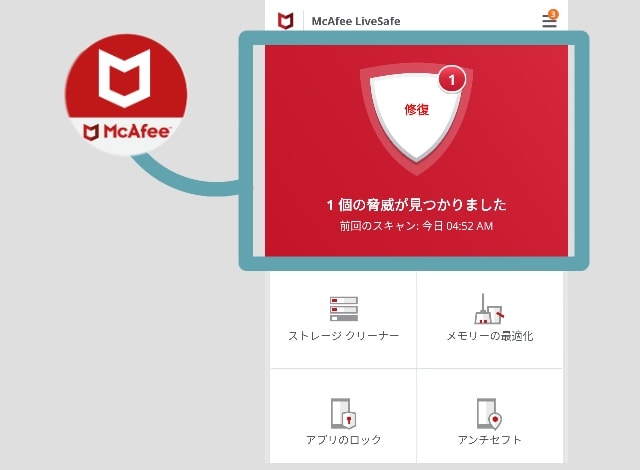
「1個の脅威が見つかりました」の画面が表示されたら、画面下部にある「このWi-Fiを信用する」をタップします。
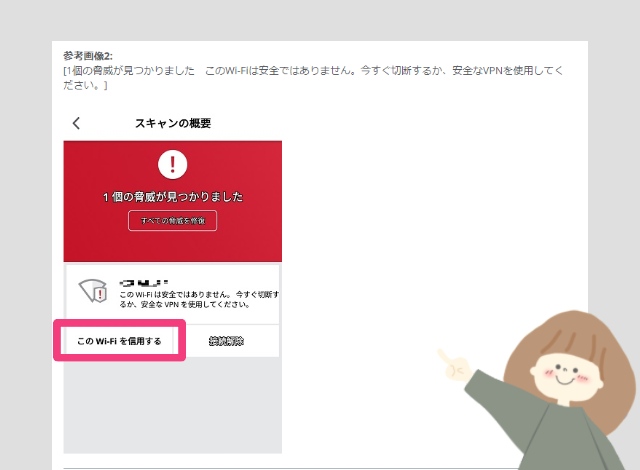
わたしが使っているマカフィーアプリでは、画面下部に「このWi-Fiを信用する」が表示されず「VPNをインストール」/「接続解除」と表示されました。
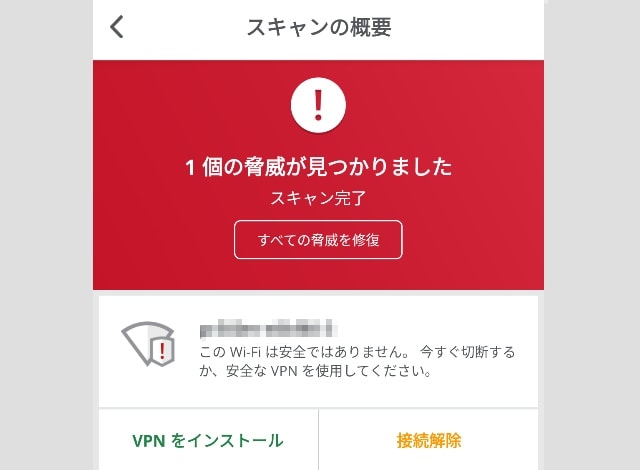
マカフィーお客様サポートの「補足情報」をみると「このWi-Fiを信用する」が表示されない時は、”日常的に利用しているWi-Fiであれば、そのまま利用し続けても問題ない”ようです。
【日常的に利用しているWi-Fi】
自宅、職場・施設など

わたしは「警告画面」から「このWi-Fiを信用する」をタップして対処しました。
わたしと同じように「このWi-Fiを信用する」が表示されない人は警告画面から対処してくださいね。
念のため手動で「スキャン」する
わたしは念のため、スキャンしました。このスキャンは任意です。
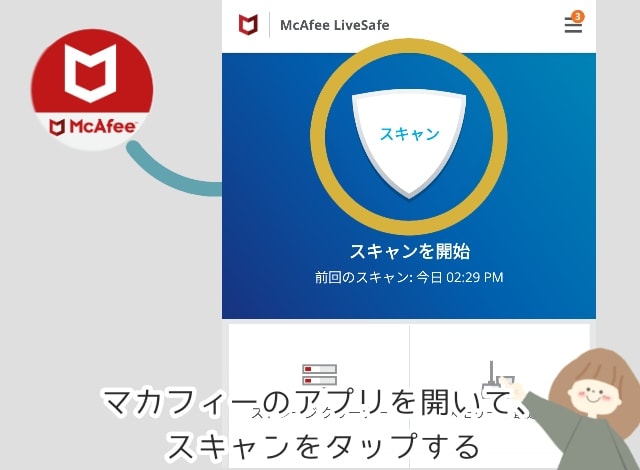
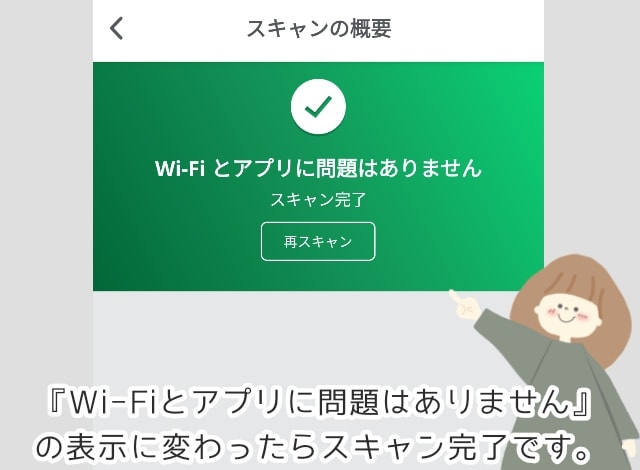
「マカフィー」アプリを開いて「スキャン」をタップします。
問題解決後も警告メッセージが出る場合の対処方法
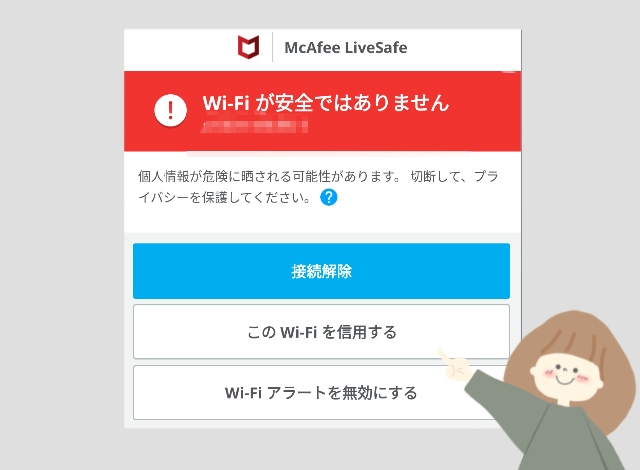
2019年9月6日の昼間に起こった問題は当日の夜(時間不明)に解決されました。
問題解決後も警告メッセージ「Wi-Fiが安全ではありません」が表示される場合の対処方法がマカフィーのページに記載されてましたので紹介しますね。
- Wi-Fiの再接続
- 端末の再起動
- マカフィー製品の再インストール
①「Wi-Fiの再接続」をやってみて解決しない場合は、②「端末の再起動」を行います。
それでも解決しない場合は、③「マカフィー製品の再インストール』を行います。
①Wi-Fiの再接続
- スマホの画面の上部を指で上から下になぞり「クイックメニュー」を出す
- 「Wi-Fi」アイコンをタップして接続をOFFにする
- もう一度「Wi-Fi」アイコンをタップして接続をONにする
警告メッセージが出なくなったか確認します。Wi-Fiの再接続を行っても解決しない場合は「端末の再起動」を行います。
②スマホの再起動
スマホの再起動を行ってください。
再起動をしても警告メッセージが出てくる場合は、「マカフィーの再インストール」を行います。
③マカフィー再インストール
最終手段は、マカフィー製品の入れ直しをします。
マカフィー製品の再インストールの仕方(マカフィーお客様サポート)
終わりに
この記事では、スマホの画面にマカフィーから「Wi-Fiが安全ではありません」という警告がきたときの対処方法を紹介しました。
我が家の場合は「このWi-Fiを信用する」を選択後、警告画面が現れなくなりました。

自宅で使っているWi-Fiが不正にいじられたのかと焦りました
そういえば数ヶ月前も、同じような警告がきたことがあります。
その時は調べもせず「このWi-Fiを信用する」とタップしたような覚えが・・・
自宅のWi-Fiのパスワードを初期パスワードのままにしているので変更を検討しています。